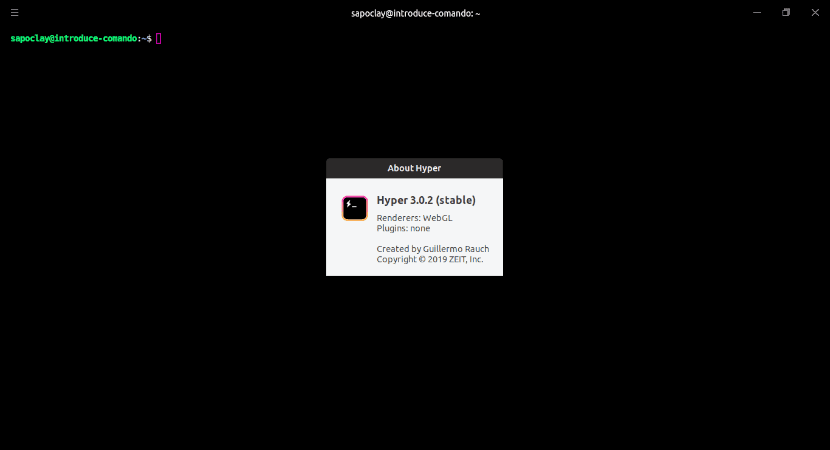
Dans le prochain article, nous allons jeter un œil à Hyper. Il s'agit de un émulateur de terminal construit avec les technologies Web: Javascript, HTML, CSS. Le but du projet est de créer une expérience magnifique et extensible pour les utilisateurs de l'interface de ligne de commande, basée sur des standards Web ouverts. Hyper est basé sur xterm.js, un composant frontal écrit en TypeScript. Hyper offre une prise en charge multiplateforme pour s'exécuter sur Gnu / Linux, macOS et Windows.
Au cas où quelqu'un ne serait pas clair, nous pourrons accéder à la ligne de commande depuis le bureau à l'aide d'un émulateur de terminal. La fenêtre du terminal permettra à l'utilisateur d'accéder à une console et à toutes ses applications, telles que les interfaces de ligne de commande (CLI).
Le développement récent de l'émulateur Hyper Terminal s'est concentré sur l'amélioration de sa latence d'entrée et de sa vitesse de sortie de texte, ainsi que sur la correction de nombreux bogues. Bien que je l'ai testé, le rendu était rapide et suffisant pour la plupart des cas testés.
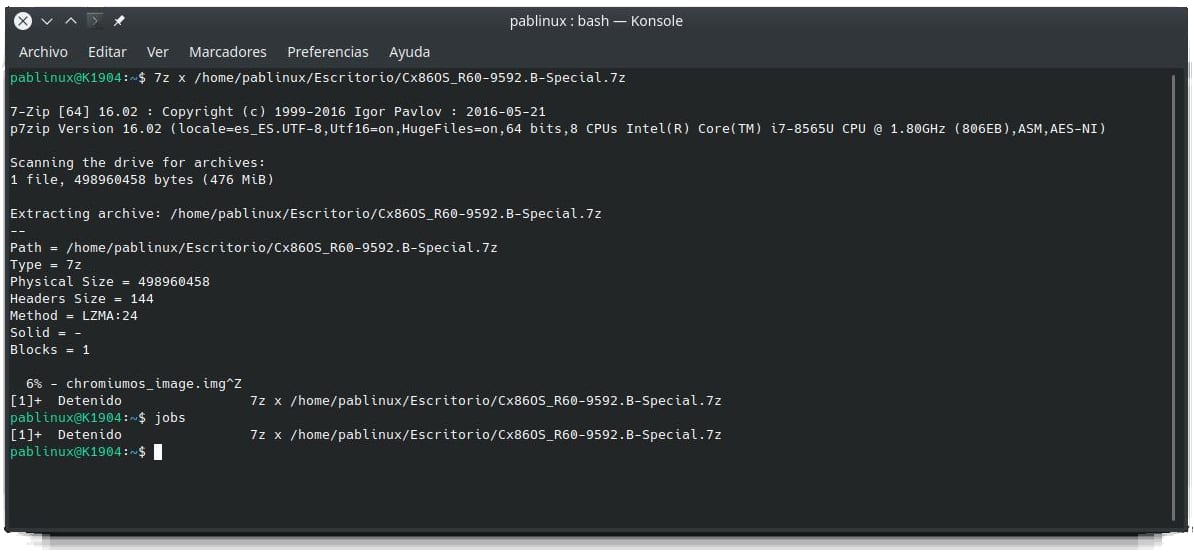
Hyper offre une bonne gamme de fonctions, y compris les onglets et le multiplexage. Par défaut, l'ouverture d'un nouveau panneau ou onglet réinitialise le répertoire de travail au répertoire de base. Pour résoudre ce problème, il est préférable d'utiliser le plugin hyper cwd pour le nouvel onglet pour conserver le répertoire actuel.
Si vous recherchez un émulateur de terminal basé sur les technologies Web, c'est une bonne option qui est fortement prise en charge sur des sites comme GitHub. La dernière version d'Hyper propose plusieurs modifications qui améliorent radicalement sa vitesse. Si vous passez beaucoup de temps dans le terminal, c'est une alternative aux émulateurs de terminaux `` traditionnels ''.
Caractéristiques hyper générales
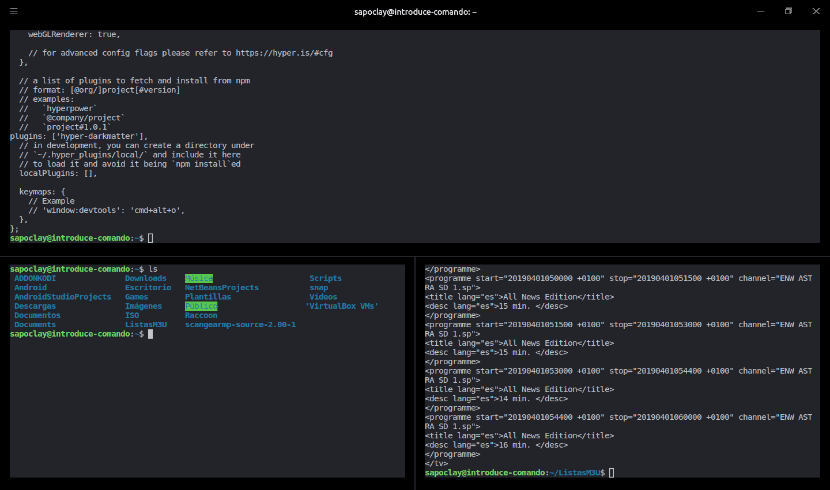
- Cet émulateur de terminal fonctionne sur Gnu / Linux, macOS et Windows.
- Su extensibilité Ceci est lié à la possibilité de personnaliser une application en fonction des préférences et des goûts d'un individu. Cette flexibilité est offerte par plugins et thèmes et thèmes disponibles.
- Hyper n'accepte pratiquement aucun argument de ligne de commande. Mais nous pouvons le modifier à notre guise grâce à son fichier de configuration ~ / .hyper.js.
- Trouvons disponible plus de 20 accessoires Ils vont ajouter des fonctionnalités supplémentaires à cet émulateur de terminal.
- Nous aurons la possibilité de sélectionner automatiquement le rendu Toile o WebGL pour des performances visuelles fluides.
- Nous pourrons personnaliser cet émulateur en fonction de n'importe quel flux de travail.
- On peut utiliser keymaps personnalisés.
- Il a support emoji.
- Il offre un bon compatibilité proxy.
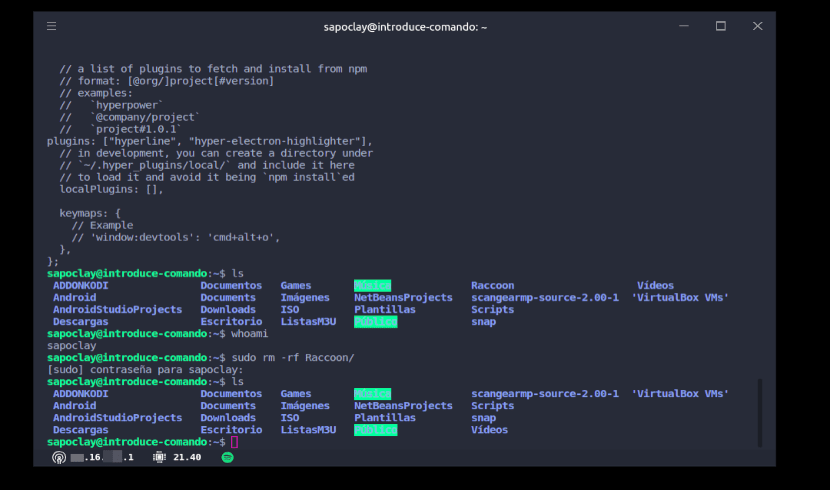
Ce ne sont là que quelques-unes des caractéristiques, toutes peuvent être consultées dans le site web du projet.
Installation sur Ubuntu
Pour son installation, nous trouverons des packages .deb disponibles, mais nous aurons également la possibilité de télécharger une AppImage.
Si vous préférez utiliser le .deb, vous n'aurez que téléchargez-le depuis section de téléchargement sur la page du projet. Ou vous pouvez également ouvrir un terminal (Ctrl + Alt + T) et utiliser wget comme suit:
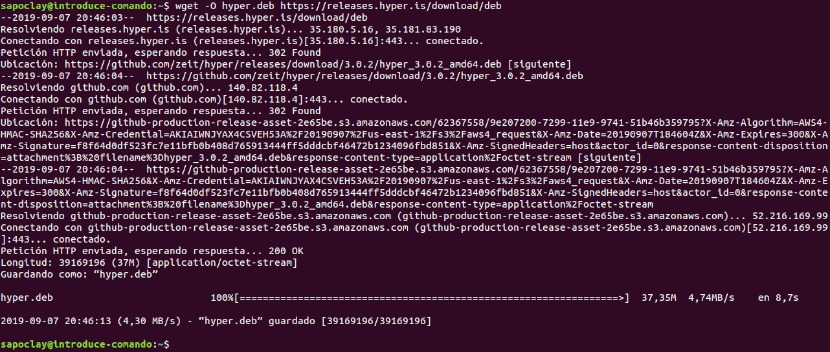
wget -O hyper.deb https://releases.hyper.is/download/deb
Une fois téléchargé, nous devrons procéder à l'installation:
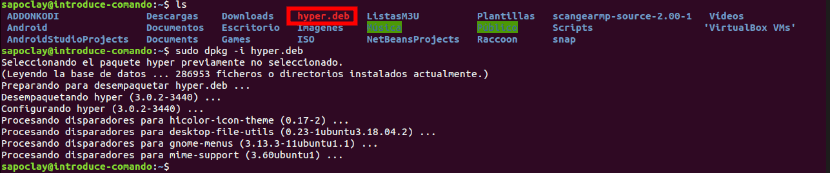
sudo dpkg -i hyper.deb
Si vous préférez utiliser le fichier .AppImage, il vous suffit de à faire est le fichier, AppImage, que nous pouvons télécharger à partir du même site Web, être exécutable. Nous pouvons faire tout cela en écrivant ce qui suit dans le même terminal:
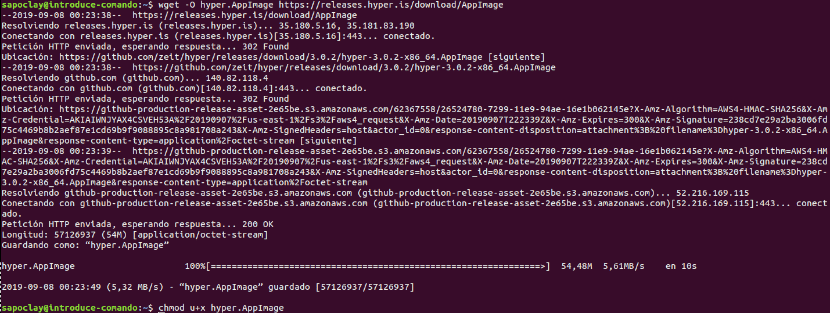
wget -O hyper.AppImage https://releases.hyper.is/download/AppImage chmod u+x hyper.AppImage
Après cela, nous pouvons utiliser l'émulateur de terminal en double-cliquant sur le fichier .AppImage.
configuration
Nous n'allons pas trouver un gestionnaire de plugins sophistiqué dans l'application pour nous aider à installer des plugins. Au lieu de cela, nous devronse modifiez le fichier de configuration ~ / .hyper.js et ajoutez quelques lignes de texte. Par exemple, pour utiliser le plugin hyperpuissance, nous devrons ajouter les lignes suivantes au fichier:

plugins: [ "hyperpower", ],
Si vous n'aimez pas le thème par défaut, vous pourrez également le modifier. Nous pourrons ajouter un sujet en l'ajoutant dans la section plugins du fichier de configuration (~ / .hyper.js), comme vous pouvez le voir dans la capture d'écran précédente. Nous pouvons voir toutes les options de configuration dans le page GitHub du projet.